見たいWebページを表示する
1.ブラウザを起動する
![ホーム画面を表示しておく,[ブラウザ]をタップ](/contents/068/img/img20111229160554030731.jpg)
2.アドレスバーを表示する
![1[「傾ける」操作について学びます。]が表示されたら、[キャンセル]をタップ,2 アドレスバーをタップ,ここではURLを入力してWebページを表示する,アドレスバーが表示されないときは、画面を下にドラッグする ,標準ではホームページとして「dメニュー」のWebページ が表示される](/contents/068/img/img20111229163539080208.jpg)
3.WebページのURLを入力する
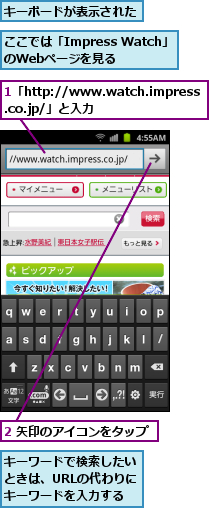
4.Webページを拡大する
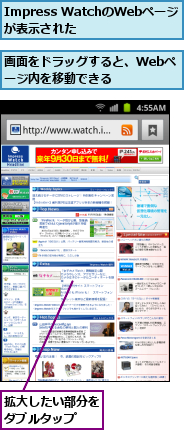
5.リンク先を表示する
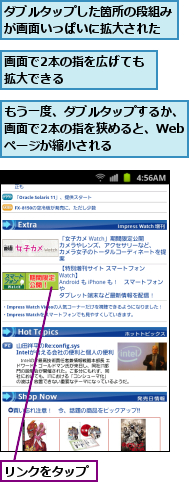
6.リンク先が表示された
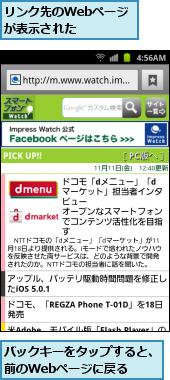
新しいウィンドウでWebページを表示する
1.新しいウィンドウを表示する
![1 メニューキーをタップ ,Webページを表示しておく,2[新規ウィンドウ]をタップ](/contents/068/img/img20111229173513092326.jpg)
2.ウィンドウ一覧を表示する
![1 メニューキーをタップ ,アイコンに現在のウィンドウの数が表示される,新しいウィンドウでWebページが表示された,2[ウィンドウ一覧]をタップ](/contents/068/img/img20111229174741076932.jpg)
3.ウィンドウを切り替える
![1[-]をタップ ,2 ウィンドウをタップ ,Webページが小さく表示され、ウィンドウを切り替えられるようになった,ウィンドウは8つまで開くことができる ,左右にフリックするとウィンドウが切り替わる ,[新規ウィンドウ]をタップすると、新しいウィンドウが表示される](/contents/068/img/img20111229181049054902.jpg)
[ヒント]画面を傾けるとズームイン/ズームアウトできる
Webページを表示したあと、本体を傾けると、[傾ける操作について学びます。] という画面が表示されます。[モーション機能を使用]をタップし、画面上の2カ所をロングタッチしながら本体を前後に傾けると、Webページをズームすることができます。手前に傾けることでズームイン(拡大)し、奥に傾けるとズームアウト(縮小)します。モーション機能はホーム画面でメニューキーをタップし、[設定]-[モーション]-[モーション起動]で設定できます。
[ヒント]リンクを活用するには
Webページのリンクをロングタッチすると、リンクを操作するためのメニューが表示されます。新しいウィンドウで開いたり、リンクを共有したり、URLをコピーしたいときに活用するといいでしょう。
[ヒント]GALAXY S II LTEはFlashのWebページを表示できる
GALAXY S II LTEは、Flashを使ったWebページの表示に対応しています。このため、アニメーションなどの動きのあるページやFlashのゲームなども楽しむことができます。
[ヒント]検索するには
Webページを検索したいときは、アドレスバーにキーワードを入力したり、マイクのアイコンをタップして音声で検索します。また、表示中のWebページ内にある文字を検索したいときは、メニューキーをタップし、[その他]-[ページ内を検索]を選択します。




